

当前位置:深度技术系统 > 教程资讯 > Windows10教程 >
发布时间:2021-01-07源自:深度系统 作者:深度技术阅读( )
可能有很多深度技术的用户,都不知道什么是dns client服务吧,其实它是指为此计算机解析和缓冲域名系统(DNS)名称。此服务被禁用,任何明确依赖它的服务将不能启动的。但是有用户在使用win10专业版系统下dns client服务被禁用,不知道如何开启的问题。可能很多用户不太了解,那么深度技术小编就来为大家分享具体的操作方法。
方法如下:
1、唤出任务栏开始菜单,选择"W→Windows管理工具→计算机管理"项。
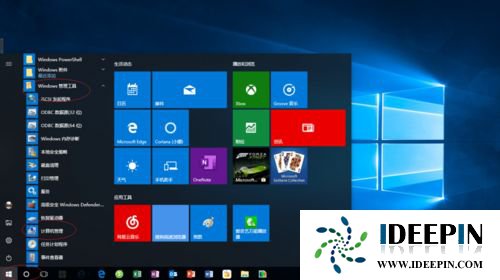
2、唤出"计算机管理"程序窗口,选择"计算机管理(本地)→服务和应用程序"文件夹。
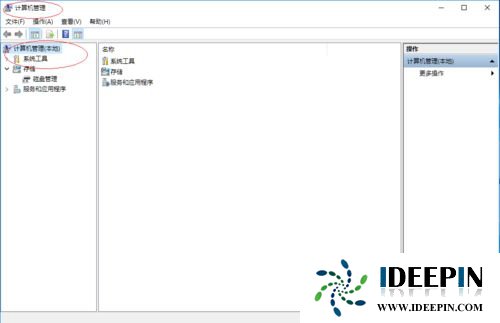
3、展开文件夹树形结构,选择"服务和应用程序→服务"文件夹。
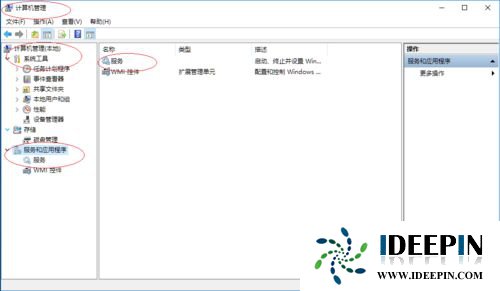
4、鼠标双击右侧"DNS Client"图标,该服务如果停止将不缓存DNS名称的查询结果。
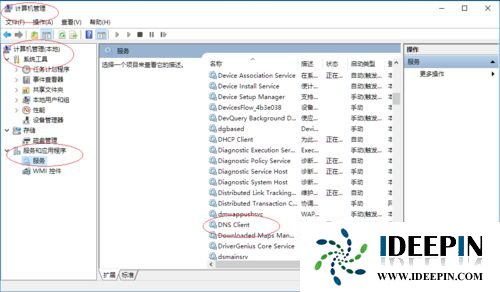
5、弹出"DNS Client的属性"对话框,点击"常规→启动"按钮。
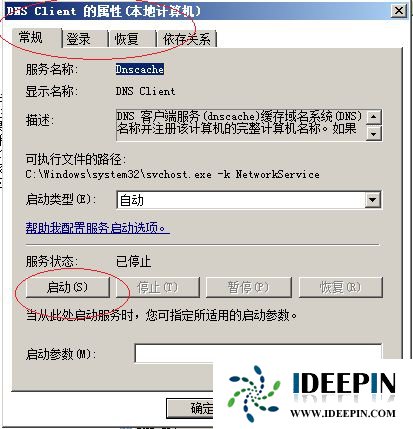
6、完成开启DNS Client服务的操作,本例到此希望对大家能有所帮助。
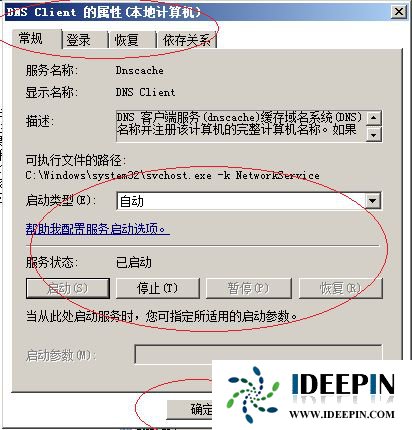
以上是深度技术系统关于win10专业版系统下dns client服务禁用如何开启的具体方法,希望能够帮助到大家。
以上文章内容由深度系统(http://www.ideepin.com)收集整理分享,转载请注明出处!

深度Win7旗舰版中xps转换pdf文件的方法
在日常工作中,有深度win7旗舰版的小伙伴会经常收到xps格式的文件,但收到这类文件都是无法...
win10专业版打开软件分辨率异常不匹配
如今的市场上win10系统的普及越来越高,使用win10专业版的用户占比越来越多,有深度技术用户...
win10打开疑难解答出现服务注册丢失或
有深度之家的用户说win10系统出现无法正常更新,选择使用疑难解答来修复此问题的时候,而在...
深度技术xp系统取消开机密码的设置方
深度技术xp系统取消开机密码的设置方法 ...
windows10专业版电脑开机黑屏只有鼠标
有一位深度技术系统用户,在windows10专业版中打开电脑开机出现欢迎界面后出现黑屏只有鼠标...